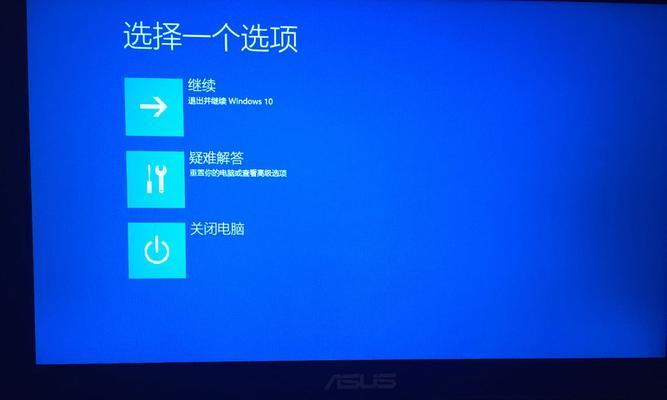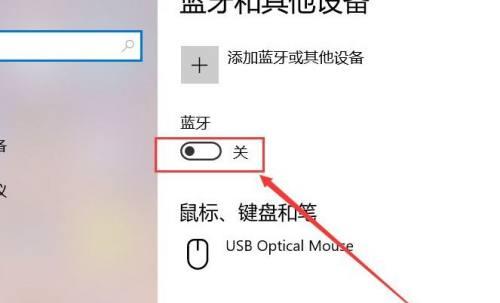笔记本电脑的内存条是扩展内存容量的重要部件,正确插拔内存条对于提升电脑性能和维护电脑健康非常重要。本文将介绍如何正确插拔笔记本电脑内存条,以保证操作的安全性和稳定性。

内存条插拔前的准备工作
1.确保电脑已经关闭并断开电源
在开始操作之前,确保笔记本电脑已经关机,并且断开与电源的连接,以避免电流对内存条的影响或者对自身的安全隐患。

了解内存条插槽的位置和类型
2.查找内存条插槽的位置
打开笔记本电脑的内存扩展槽覆盖,通常位于电脑底部。查找内存条插槽的位置,并确保了解插槽的数量和类型。
插拔内存条的具体步骤
3.解锁内存扩展槽

用手指或工具将内存扩展槽上的锁扣向两侧推开,解锁内存条的位置。
4.插入内存条
将内存条握住,对准扩展槽的位置,将金手指插入槽中,然后用力按下直到听到“卡嗒”一声,确保内存条牢固插入。
5.锁定内存扩展槽
将内存扩展槽上的锁扣向内推动,将内存条固定在位,确保内存条的稳固性。
6.测试内存条
重新连接电源并启动笔记本电脑,进行内存条的测试。如果出现问题,关机后重新插拔内存条,确保插入牢靠。
内存条插拔的注意事项
7.防止静电
在插拔内存条之前,最好先触碰金属物体以释放身上的静电,避免静电对内存条的伤害。
8.不要用力过猛
在插入或拔出内存条时,不要使用过大的力量,以免损坏内存插槽或内存条本身。
9.内存条类型匹配
确保选择与电脑兼容的内存条型号,以免插入不当或无法正常使用。
10.多条内存条插槽选择
如果有多个内存条插槽,可以选择合理的插槽位置,以实现双通道或多通道的运行模式,提升电脑性能。
内存条插拔问题的解决方法
11.内存条无法插入
检查内存条与插槽是否匹配,确保对准插槽并用适当的力量插入。
12.内存条松动
重新插拔内存条,确保插入牢靠,并锁定插槽。
13.内存条故障
如果内存条频繁出现故障,可以尝试更换新的内存条。
14.内存条不被识别
重新插拔内存条,并检查电脑是否支持该型号的内存条。
15.内存条频闪或无法读取
检查内存条与插槽之间是否有灰尘或污垢,可以使用橡皮擦轻轻擦拭金手指,然后重新插入。
正确插拔笔记本电脑内存条对于电脑性能和稳定性至关重要。遵循正确的插拔方法,注意事项和解决方法,可以确保内存条的稳固性和正常运行,提升电脑的性能和使用体验。